Tous sur les macros Pit iRacing
Lorsque vous participez à des courses d’endurance et à des événements spéciaux sur iRacing, vous réalisez rapidement que les arrêts au stand jouent un rôle crucial dans votre stratégie. Cependant, effectuer des ajustements de carburant et de pneus en temps réel peut être un défi, surtout si vous vous fiez uniquement à votre souris. Heureusement, il existe un moyen plus simple et plus efficace d’optimiser ces changements : les macros de discussion disponibles, elles sont modifiables facilement afin de les détourner pour optimiser au mieux vos arrêtes aux stands, on les appellent les macros pit iracing !
Au départ, la découverte des tenants et aboutissants des macros de discussion peut sembler intimidante. Cependant, en configurant vos macros avant chaque course et en déterminant les modifications dont vous aurez probablement besoin, vous pouvez gagner un temps précieux et optimiser vos performances sur la piste.
Pour gérer les macros Pit iRacing, il est préférable d’avoir une Button Box (Bavarian ControlCenter, Precison Sim engenering Pro Switch Panel, …), un Stream Deck ou encore un volant disposant d’un grand nombres de boutons. Ce n’est cependant pas indispensable, on peut très bien s’en passer, pour cela, vous pouvez attribuer vos touches aux raccourcis des messages de discussion automatique fournis dans les options d’iRacing.

Pour configurer vos macros pit sur iRacing efficacement, accédez à la section [Autochat Messages] du fichier « app.ini » situé dans votre dossier « \\Documents\iRacing\ » et assurez-vous que le jeu soit bien completement fermé. Voici un exemple de quelques macros que j’utilise :
[Autochat Messages]
AutoChatStr1=Pitting In$ ; Auto chat message, use $ at the end to auto transmit without hitting enter
AutoChatStr10=#-fuel$ ; Auto chat message
AutoChatStr11=#fuel -1l$ ; Auto chat message
AutoChatStr12=#fuel +1l$ ; Auto chat message
AutoChatStr13=#fuel 25l$ ; Auto chat message
AutoChatStr14=#fuel 50l$ ; Auto chat message
AutoChatStr15=#fuel 75l$ ; Auto chat message
AutoChatStr2=Pass Left$ ; Auto chat message
AutoChatStr3=Pass Right$ ; Auto chat message
AutoChatStr4=Sorry!$ ; Auto chat message
AutoChatStr5=Thanks!$ ; Auto chat message
AutoChatStr6=WTF!$ ; Auto chat message
AutoChatStr7=#clear$ ; Auto chat message
AutoChatStr8=#cleartires$ ; Auto chat message
AutoChatStr9=#rr lr lf rf$ ; Auto chat message
Liste des macros pit iRacing :
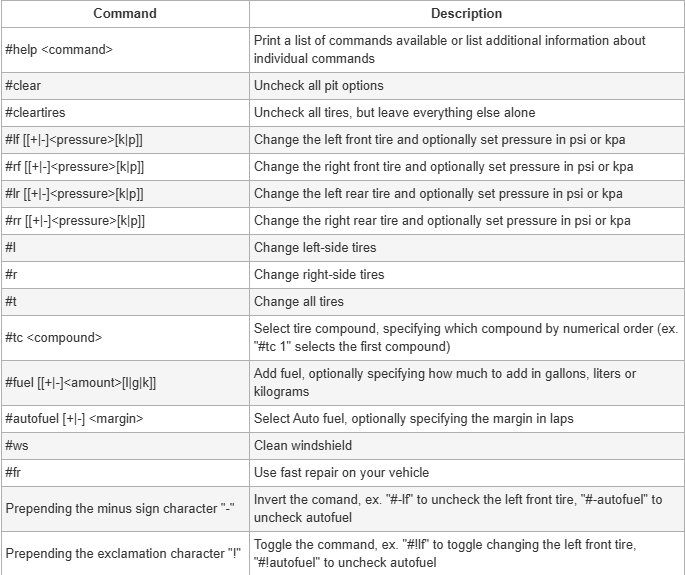
Lien vers le site iRacing : Pit Macros/Chat Commands
Configuration des arrêts au stand : Début d’une course
Lorsque vous démarrez une course, l’une des premières tâches consiste à désélectionner toutes les options d’arrêt au stand. Cette tâche est généralement effectuée manuellement en attendant sur la grille de départ. Cependant, avec une simple macro, vous pouvez automatiser ce processus. La macro « #clear$ » désélectionnera toutes vos options d’arrêt au stand. Vous pouvez attribuer cette commande à la première case, le numéro 1, et appuyer sur la touche 1 de votre clavier exécutera la macro, vous faisant gagner du temps et des efforts. Cette configuration garantit que vous ne recevrez pas de nouveaux pneus ou de carburant lors d’un arrêt au stand, vous évitant ainsi des retards inutiles au cas où vous auriez besoin de réparations.
Si les réparations rapides sont disponibles, vous pouvez activer l’option « utiliser la réparation rapide » à l’aide de la macro « #fr$ ». Cette commande simplifie l’activation des réparations rapides, améliorant votre expérience de course.
Exécution de la course : modifications aux stands
Concentrons nous maintenant sur l’arrêt au stand lui-même. Supposons que vous sachiez que vous aurez besoin d’un changement de pneus et de 50 litres de carburant. Dans ce cas, vous pouvez créer une macro pour effectuer ces changements efficacement. Par exemple, « #lf rf rr lr ws fuel 50l$ » sélectionnera les pneus avant gauche, avant droit, arrière droit et arrière gauche, ajustera l’arrachage de l’écran et ajoutera 50 litres de carburant. Si vous travaillez avec des gallons au lieu de litres, remplacez simplement le « L » par « G » en conséquence.
Dans les scénarios où vous avez tout d’abord tout désélectionné mais souhaitez ensuite réactiver l’option de changement de pneus, vous pouvez utiliser la macro pit iracing suivante : « #-cleartires$ ». Le signe « moins » (« -« ) inverse la commande et indique à iRacing de réactiver l’option de changement de pneus.
De même, « #-clearfuel$ » vous permet de vous assurer que le ravitaillement en carburant est sélectionné pour votre prochain arrêt au stand, garantissant une stratégie optimisée.
Si vous souhaitez doubler l’utilisation de vos pneus, la macro « #cleartires$ » décoche uniquement l’option de changement de pneus, laissant vos paramètres de carburant inchangés. Toutefois, en fonction de votre configuration, vous pourriez trouver cette macro pit iracing inutile.
Pour gérer précisément votre consommation de carburant pendant la course, les macros « #fuel +1l$` et `#fuel -1l$ » vous permettent d’ajouter ou de retirer 1 litre de carburant à la fois. La case de ravitaillement est automatiquement ajustée en fonction des modifications de carburant que vous effectuez.
Amélioration de l’efficacité de la gestion des arrêts au stand
En mettant en place ces macros pit iracing, vous pouvez considérablement optimiser la gestion de vos arrêts au stand dans iRacing. Désélectionner les options d’arrêt au stand, effectuer des changements de pneus, ajuster les niveaux de carburant et même exécuter des réparations rapides deviennent des processus fluides qui améliorent vos performances globales en course.
N’oubliez pas qu’il est possible d’apporter des ajustements personnalisés et des peaufinages pour adapter les macros à vos besoins spécifiques. Expérimentez différentes configurations et trouvez celle qui convient le mieux à votre style de course et à vos objectifs. Le mieux est de rejoindre une équipe de simracing afin de partager ses stratégies et les meilleures macros pit iracing.
Rappelez-vous, une gestion efficace des arrêts au stand contribue à votre succès dans les courses d’endurance et les événements spéciaux sur iRacing. Profitez du pouvoir des macros de discussion et découvrez les avantages d’ajustements fluides sans avoir besoin de manipulations fastidieuses à la souris.
Si vous avez des questions ou avez besoin d’une aide supplémentaire ou envie de partager des macros pit iracing à notre communauté, n’hésitez pas à les poser dans les commentaires ci-dessous. Votre succès sur iRacing est notre priorité absolue






